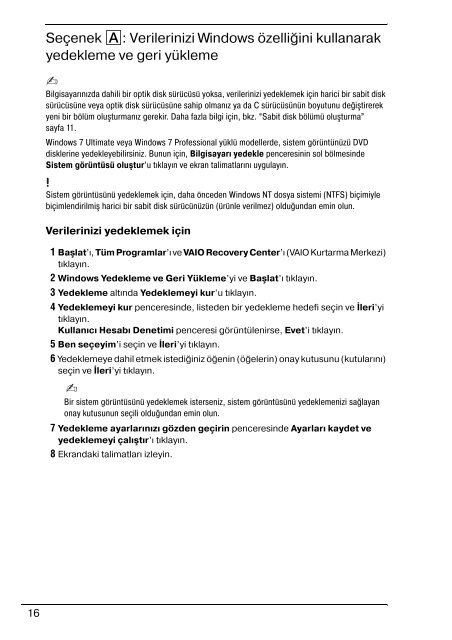Sony VPCW21M2E - VPCW21M2E Guide de dépannage Turc
Sony VPCW21M2E - VPCW21M2E Guide de dépannage Turc
Sony VPCW21M2E - VPCW21M2E Guide de dépannage Turc
Create successful ePaper yourself
Turn your PDF publications into a flip-book with our unique Google optimized e-Paper software.
Seçenek A: Verilerinizi Windows özelliğini kullanarak<br />
ye<strong>de</strong>kleme ve geri yükleme<br />
Bilgisayarınızda dahili bir optik disk sürücüsü yoksa, verilerinizi ye<strong>de</strong>klemek için harici bir sabit disk<br />
sürücüsüne veya optik disk sürücüsüne sahip olmanız ya da C sürücüsünün boyutunu <strong>de</strong>ğiştirerek<br />
yeni bir bölüm oluşturmanız gerekir. Daha fazla bilgi için, bkz. “Sabit disk bölümü oluşturma”<br />
sayfa 11.<br />
Windows 7 Ultimate veya Windows 7 Professional yüklü mo<strong>de</strong>ller<strong>de</strong>, sistem görüntünüzü DVD<br />
disklerine ye<strong>de</strong>kleyebilirsiniz. Bunun için, Bilgisayarı ye<strong>de</strong>kle penceresinin sol bölmesin<strong>de</strong><br />
Sistem görüntüsü oluştur’u tıklayın ve ekran talimatlarını uygulayın.<br />
Sistem görüntüsünü ye<strong>de</strong>klemek için, daha önce<strong>de</strong>n Windows NT dosya sistemi (NTFS) biçimiyle<br />
biçimlendirilmiş harici bir sabit disk sürücünüzün (ürünle verilmez) olduğundan emin olun.<br />
Verilerinizi ye<strong>de</strong>klemek için<br />
1 Başlat’ı, Tüm Programlar’ı ve VAIO Recovery Center’ı (VAIO Kurtarma Merkezi)<br />
tıklayın.<br />
2 Windows Ye<strong>de</strong>kleme ve Geri Yükleme’yi ve Başlat’ı tıklayın.<br />
3 Ye<strong>de</strong>kleme altında Ye<strong>de</strong>klemeyi kur’u tıklayın.<br />
4 Ye<strong>de</strong>klemeyi kur penceresin<strong>de</strong>, liste<strong>de</strong>n bir ye<strong>de</strong>kleme he<strong>de</strong>fi seçin ve İleri’yi<br />
tıklayın.<br />
Kullanıcı Hesabı Denetimi penceresi görüntülenirse, Evet’i tıklayın.<br />
5 Ben seçeyim’i seçin ve İleri’yi tıklayın.<br />
6 Ye<strong>de</strong>klemeye dahil etmek istediğiniz öğenin (öğelerin) onay kutusunu (kutularını)<br />
seçin ve İleri’yi tıklayın.<br />
Bir sistem görüntüsünü ye<strong>de</strong>klemek isterseniz, sistem görüntüsünü ye<strong>de</strong>klemenizi sağlayan<br />
onay kutusunun seçili olduğundan emin olun.<br />
7 Ye<strong>de</strong>kleme ayarlarınızı göz<strong>de</strong>n geçirin penceresin<strong>de</strong> Ayarları kay<strong>de</strong>t ve<br />
ye<strong>de</strong>klemeyi çalıştır’ı tıklayın.<br />
8 Ekrandaki talimatları izleyin.<br />
16